Blender từ lâu đã trở thành lựa chọn hàng đầu cho các nhà thiết kế và họa sĩ hoạt hình trong lĩnh vực 3D. Mặc dù bạn có thể sử dụng Blender cho nhiều mục đích khác, chẳng hạn như tạo mô hình 3D để in bằng máy in 3D, nhưng đây vẫn là công cụ đồ họa chuyển động 3D xuất sắc nhất. Có nhiều lựa chọn thay thế phần mềm hoạt hình trên thị trường, nhưng khi so sánh với Blender, quyết định cài đặt công cụ đồ họa chuyển động miễn phí này sẽ trở nên rõ ràng hơn bao giờ hết. Bài viết này sẽ đi sâu vào 10 lý do chính khiến Blender vượt trội và xứng đáng là phần mềm hoạt hình 3D hàng đầu cho mọi đối tượng người dùng, từ người mới bắt đầu đến chuyên gia.
 Các mẫu máy in 3D tốt nhất
Các mẫu máy in 3D tốt nhất
10. Mã Nguồn Mở Hoàn Toàn – Tự Do Và An Toàn Tuyệt Đối
Xóa bỏ mọi lo ngại về bảo mật và chi phí
Phần mềm mã nguồn mở là yếu tố thay đổi cuộc chơi khi bạn cân nhắc lựa chọn ứng dụng để sử dụng. Dù bạn mong muốn kiểm soát tốt hơn các thao tác đầu vào của công cụ, có quyền riêng tư cao hơn cho tài liệu và hoạt động của mình, hay đơn giản là không muốn tiếp tay cho lòng tham của các tập đoàn bằng cách chi trả những khoản phí đăng ký đắt đỏ, bản chất mã nguồn mở của Blender chính là một trong những lý do thuyết phục nhất để bạn chọn nó thay vì các công cụ hoạt hình 3D khác.
Nhờ tính chất mã nguồn mở, Blender cũng là một phần mềm hoàn toàn miễn phí. Mặc dù bạn có tùy chọn đóng góp một lần hoặc theo tháng cho dự án, nhưng không có bất kỳ yêu cầu bắt buộc nào. Vì vậy, chừng nào Blender còn duy trì mã nguồn mở, nó sẽ vẫn miễn phí cho tất cả mọi người, đảm bảo quyền truy cập rộng rãi cho cộng đồng người dùng toàn cầu, bao gồm cả các nhà sáng tạo nội dung tại Việt Nam.
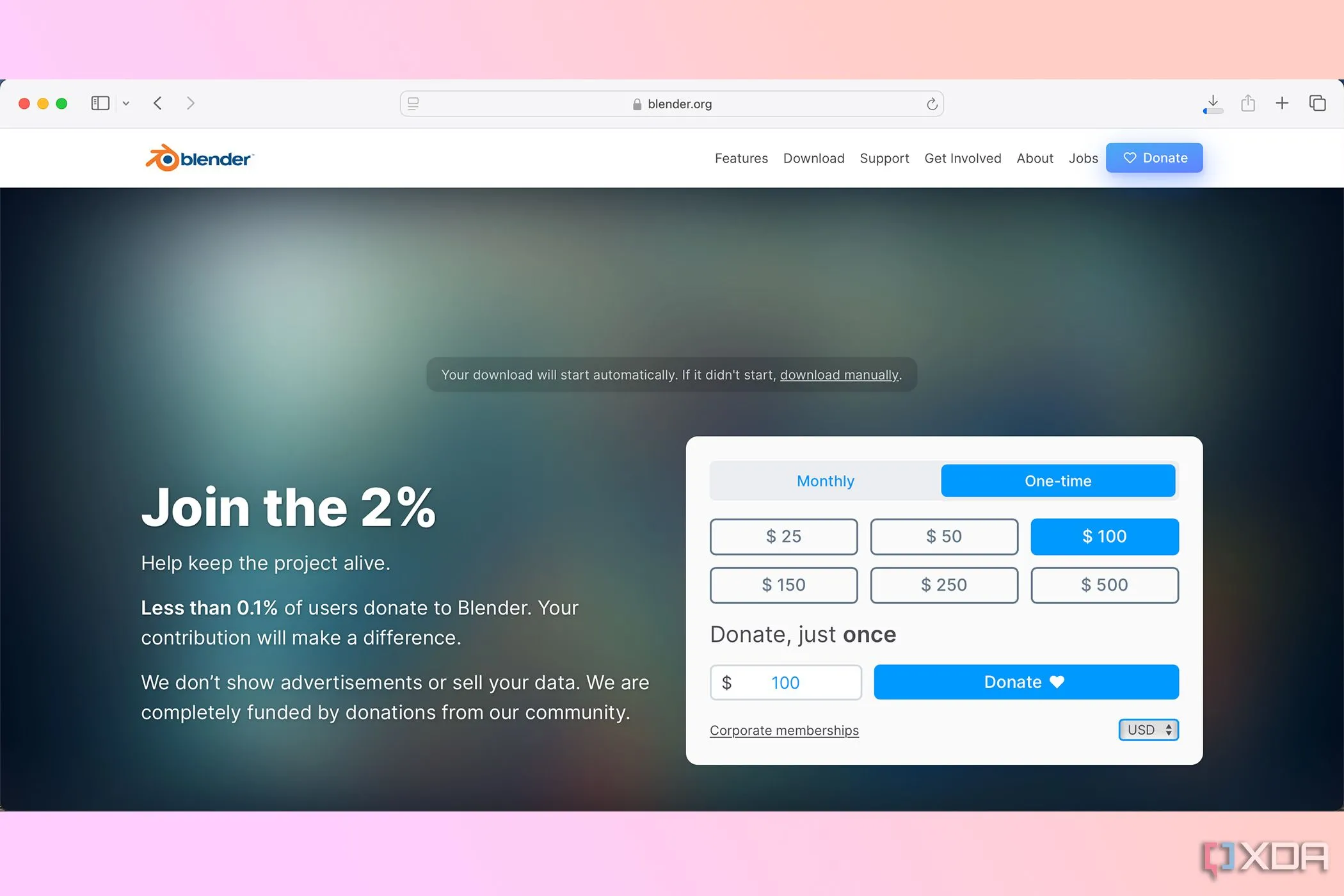 Trang yêu cầu quyên góp của Blender, minh chứng cho tính mã nguồn mở và miễn phí
Trang yêu cầu quyên góp của Blender, minh chứng cho tính mã nguồn mở và miễn phí
9. Quy Trình Làm Việc Không Phá Hủy (Non-destructive Workflow) – Tiết Kiệm Thời Gian & Tránh Thất Vọng
Thỏa sức thử nghiệm mà không lo mất dữ liệu gốc
Quy trình làm việc không phá hủy của Blender cực kỳ hữu ích cho cả họa sĩ hoạt hình 3D mới vào nghề lẫn những người có kinh nghiệm. Làm việc theo cách không phá hủy cho phép bạn mắc lỗi, thay đổi ý định hoặc thử nghiệm với nhiều kết quả thành công hơn. Quy trình này nghĩa là bạn làm việc trên một lưới (mesh) mà không bị “phá hủy” với mỗi lần chỉnh sửa hay thay đổi bạn áp dụng lên nó. Cơ sở ban đầu sẽ quay trở lại hình dạng gốc, bất kể bạn đã thêm bao nhiêu thay đổi. Mặc dù quy trình làm việc không phá hủy là lựa chọn tối ưu hơn, nhưng không phải tất cả các phần mềm đều cung cấp tính năng này.
Việc này giúp người dùng tự tin hơn khi khám phá các ý tưởng mới mà không phải lo lắng về việc phải bắt đầu lại từ đầu nếu không hài lòng với kết quả. Tính năng này đặc biệt quan trọng trong các dự án 3D phức tạp, nơi việc hoàn tác hoặc điều chỉnh các chi tiết nhỏ có thể tiêu tốn rất nhiều thời gian và công sức nếu không có một quy trình làm việc hiệu quả như Blender mang lại.
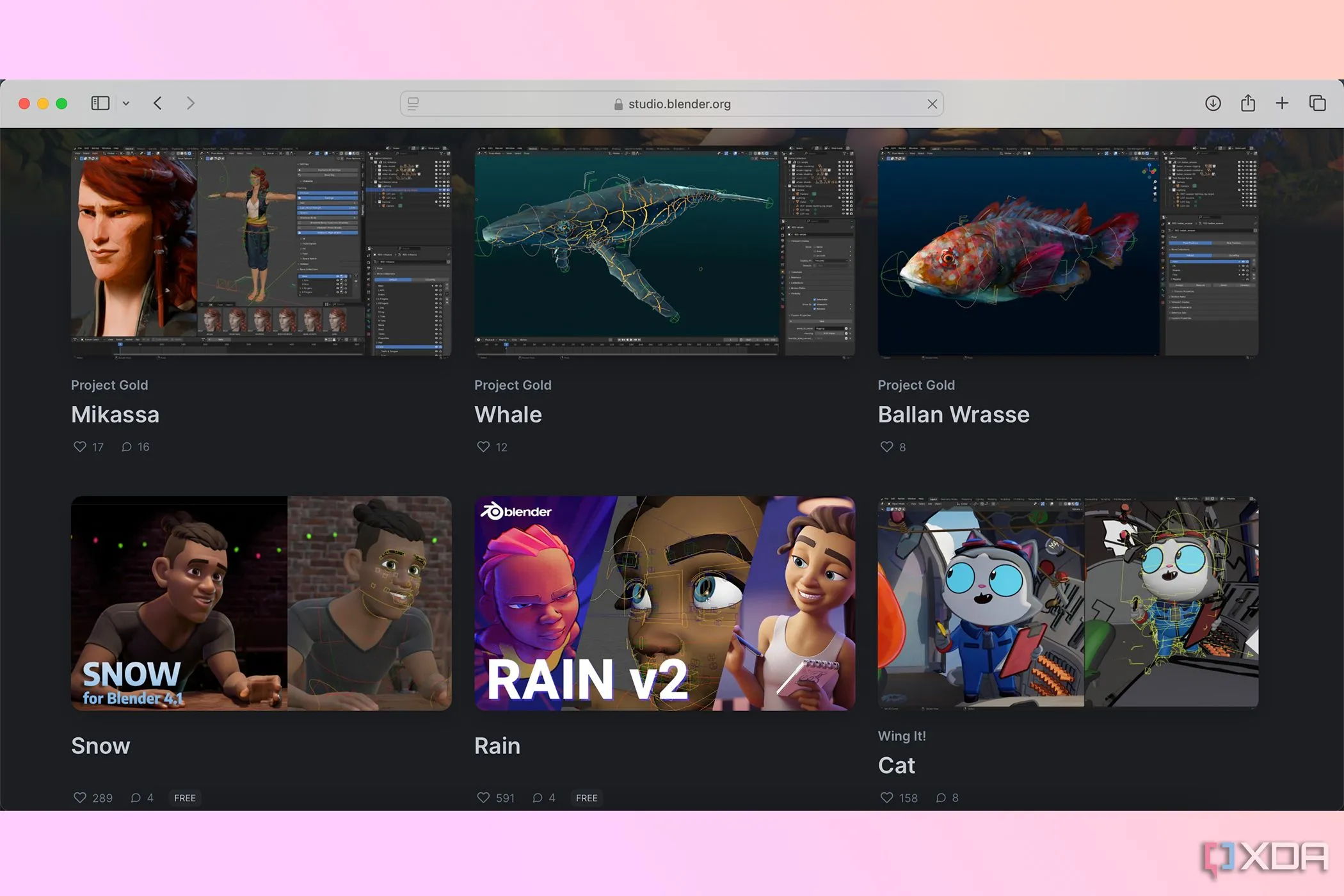 Các dự án đồ họa 3D đang thực hiện trong Blender, minh họa quy trình làm việc linh hoạt
Các dự án đồ họa 3D đang thực hiện trong Blender, minh họa quy trình làm việc linh hoạt
8. Khả Năng Tương Thích Đa Nền Tảng – Sử Dụng Blender Mọi Lúc, Mọi Nơi
Từ máy tính để bàn đến máy tính bảng, Blender luôn sẵn sàng
Hầu hết các công cụ mã nguồn mở thường khó sử dụng trên các nền tảng không phải máy tính để bàn. Mặc dù chúng thường rất tốt khi sử dụng trên các nền tảng tiêu chuẩn như Windows, macOS và Linux, nhưng hiếm khi bạn tìm thấy phần mềm mã nguồn mở được xây dựng dành cho máy tính bảng như iPad hoặc các thiết bị Android.
Blender có thể được sử dụng từ máy tính bảng cũng như máy tính để bàn bằng cách phản chiếu màn hình (screen mirroring) hoặc sử dụng các ứng dụng bên thứ ba. Điều này có nghĩa là bạn có thể tận dụng lợi ích từ việc sử dụng bút cảm ứng (stylus) để đạt được độ chính xác cao hơn và các chuyển động tự nhiên, công thái học hơn khi tạo các đường dẫn hoạt hình. Khả năng truy cập đa nền tảng này mở rộng đáng kể sự linh hoạt và tiện lợi cho người dùng, cho phép họ làm việc trên các dự án 3D mọi lúc, mọi nơi mà không bị giới hạn bởi thiết bị.
![]() Tính năng theo dõi đối tượng (object tracking) được sử dụng trong giao diện Blender
Tính năng theo dõi đối tượng (object tracking) được sử dụng trong giao diện Blender
7. Công Cụ Grease Pencil – Kết Hợp 2D Và 3D Một Cách Sáng Tạo
Vẽ hoạt hình 2D trực tiếp trong không gian 3D
Grease Pencil là một công cụ có sẵn trong Blender được tạo ra để cho phép bạn vẽ trong dự án 3D. Nó có thể được sử dụng để vẽ hoạt hình 2D trong môi trường 3D, nhưng bạn cũng có thể sử dụng nó cho hoạt hình cắt dán (cut-out animation), đồ họa chuyển động, hoặc làm công cụ tạo storyboard trong các công cụ khác.
Công cụ hữu ích này cho phép bạn kết hợp hình ảnh 2D và 3D tại một nơi duy nhất, ngoài ra nó còn có khả năng “onion skinning” (hiển thị các khung hình trước/sau mờ để dễ dàng vẽ tiếp) cho kết quả hoạt hình nhiều lớp. Grease Pencil sử dụng các điểm, đường chỉnh sửa và nét vẽ để cung cấp cho bạn khả năng thay đổi kết quả hoạt hình trong Blender. Nếu sử dụng Blender trên máy tính bảng, chức năng Grease Pencil cũng nhận diện đầu vào áp lực và độ nhạy từ bút cảm ứng của bạn, mang lại trải nghiệm vẽ chân thực và chính xác.
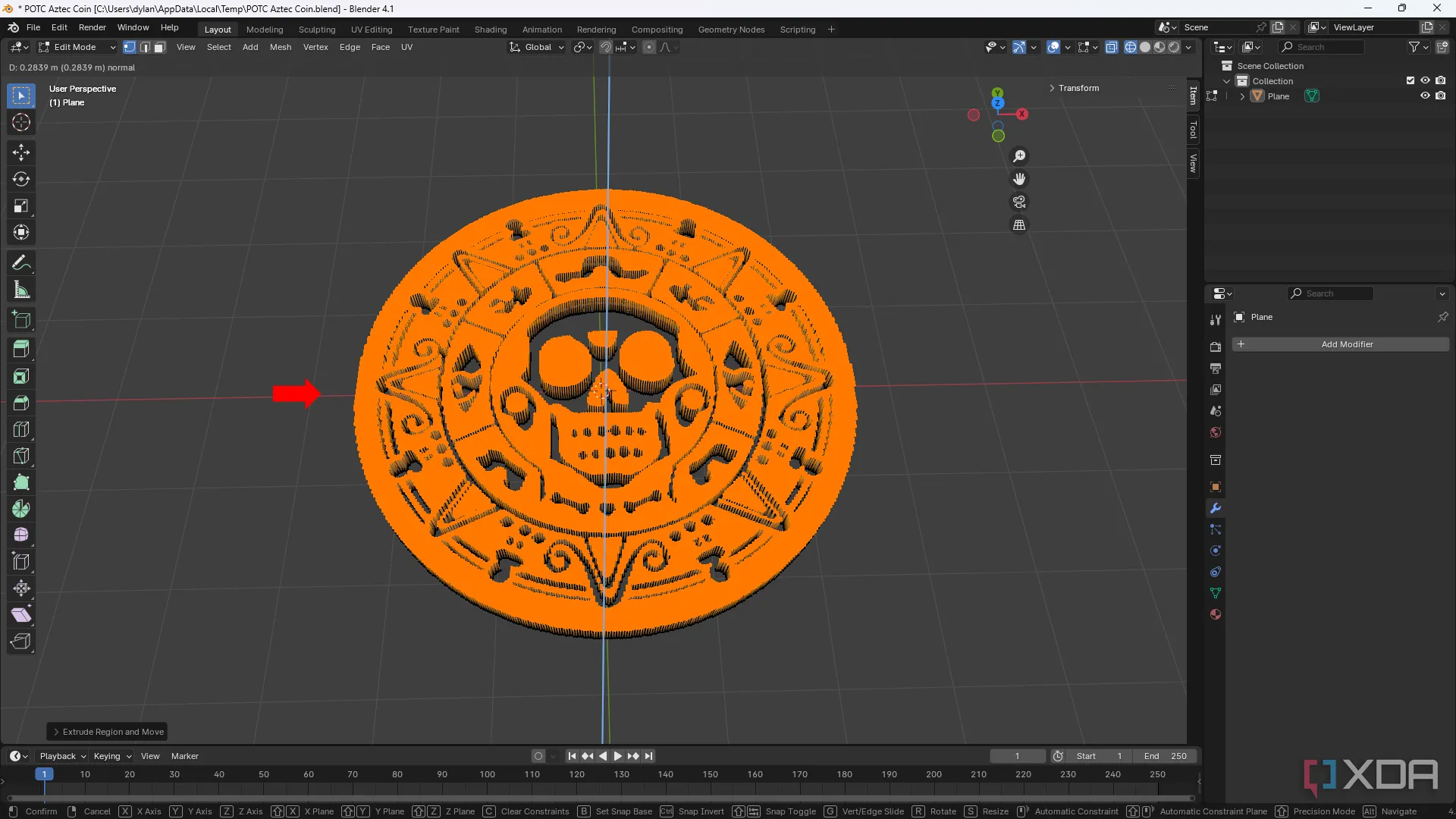 Minh họa quá trình đùn khối (extruding) một mô hình trong Blender
Minh họa quá trình đùn khối (extruding) một mô hình trong Blender
6. Drivers và Scripts – Tùy Biến Chức Năng Blender Bằng Mã Lệnh
Nâng cao khả năng điều khiển với Python
Vì Blender là một công cụ mã nguồn mở, bạn cũng có thể chỉnh sửa phần mềm này nếu có kiến thức về lập trình. Người dùng Python có thể chỉnh sửa các trình điều khiển (drivers) và kịch bản (scripts) để tùy chỉnh cách Blender hoạt động theo ý muốn của bạn.
Drivers cung cấp các cách bạn có thể điều khiển Blender thông qua các biểu thức toán học hoặc hàm, với cấu hình trình điều khiển hoặc hoạt hình đường cong F (F-curve animation). Bằng cách sử dụng drivers, bạn có thể đặt giá trị của một thuộc tính thành giá trị của một thuộc tính khác, tạo ra một chuỗi phản ứng cho một số sự kiện xảy ra. Đối với các biểu thức script, Python thường được sử dụng. Nhưng đối với các phiên bản đơn giản của biểu thức script (hoặc các biểu thức đơn giản), Python không bắt buộc. Điều này mở ra khả năng tùy biến vô tận, giúp Blender trở thành một công cụ cực kỳ linh hoạt cho các nhà phát triển và người dùng nâng cao.
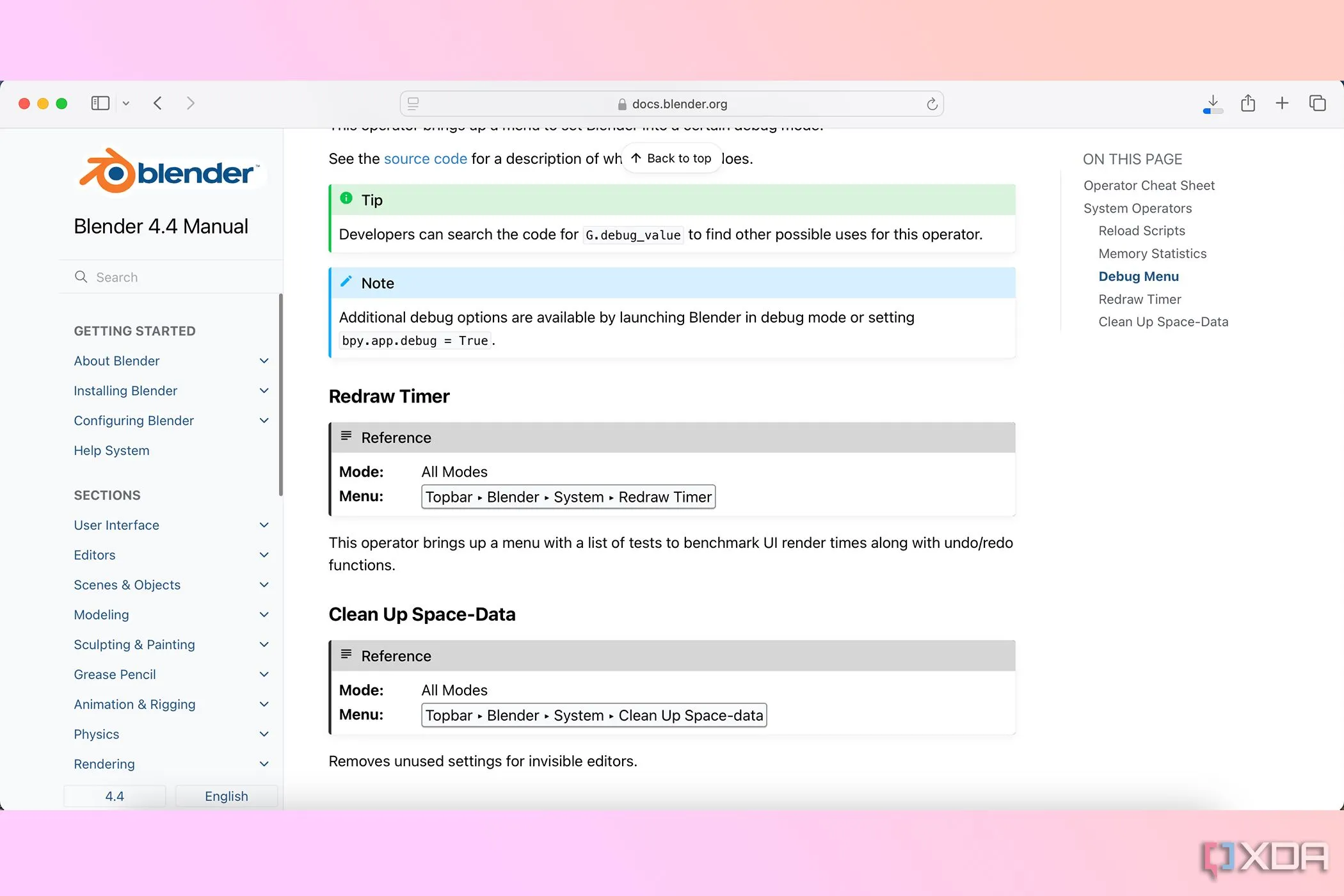 Giao diện Blender hiển thị một trang cheat sheet Python, cho thấy khả năng lập trình
Giao diện Blender hiển thị một trang cheat sheet Python, cho thấy khả năng lập trình
5. Kho Tiện Ích Bổ Sung (Add-ons) Khổng Lồ – Mở Rộng Sức Mạnh Của Blender
Tăng tốc quy trình và sáng tạo không giới hạn
Cũng như nhiều công cụ chỉnh sửa video tuyệt vời khác, các plugin giúp chúng trở nên mạnh mẽ hơn nữa. Trong khi có vô số plugin cho phần mềm video DaVinci Resolve, thì cũng có rất nhiều thứ để sử dụng trong Blender – mặc dù chúng được gọi là “add-ons”. Một số add-ons của Blender là miễn phí, trong khi một số add-ons của bên thứ ba là cao cấp và cần phải mua để cài đặt.
Với các add-ons và tiện ích mở rộng của Blender, bạn có thể thêm các kết cấu (textures), tạo tài sản 3D ở các trạng thái khác nhau, tăng tốc quy trình làm việc của mình và nhiều hơn nữa. Sự đa dạng của các add-ons cho phép người dùng mở rộng chức năng của Blender theo nhu cầu cụ thể của từng dự án, từ việc tạo cây cối tự động, mô phỏng vải, đến các công cụ dựng hình và ánh sáng chuyên nghiệp. Cộng đồng Blender cũng rất tích cực trong việc phát triển và chia sẻ các add-ons mới, biến Blender thành một hệ sinh thái ngày càng phong phú và mạnh mẽ.
4. Công Cụ Khung Hình Chính (Keyframe) – Kiểm Soát Thời Gian Chính Xác
Nền tảng của mọi hoạt động hoạt hình
Trong hầu hết các phần mềm hoạt hình hoặc chỉnh sửa video, bạn sẽ sử dụng khung hình chính (keyframes) để đặt các chuyển động hoạt hình bắt đầu, kết thúc hoặc chuyển tiếp. Keyframes thường được sử dụng trong Adobe After Effects như là nền tảng cốt lõi của việc tạo hoạt hình.
Tương tự, trong Blender, bạn cũng sẽ có keyframes để kiểm soát các hoạt hình của mình. Mặc dù Blender cũng cung cấp hoạt hình phi tuyến tính (non-linear animation) để kiểm soát nhiều hơn, nhưng việc có thể sử dụng keyframes vẫn là một phương pháp tiêu chuẩn và được mong đợi trong tất cả các loại phần mềm hoạt hình hoặc chỉnh sửa video. Keyframes là công cụ cơ bản nhưng cực kỳ mạnh mẽ, cho phép người dùng định hình các chuyển động một cách chính xác theo dòng thời gian.
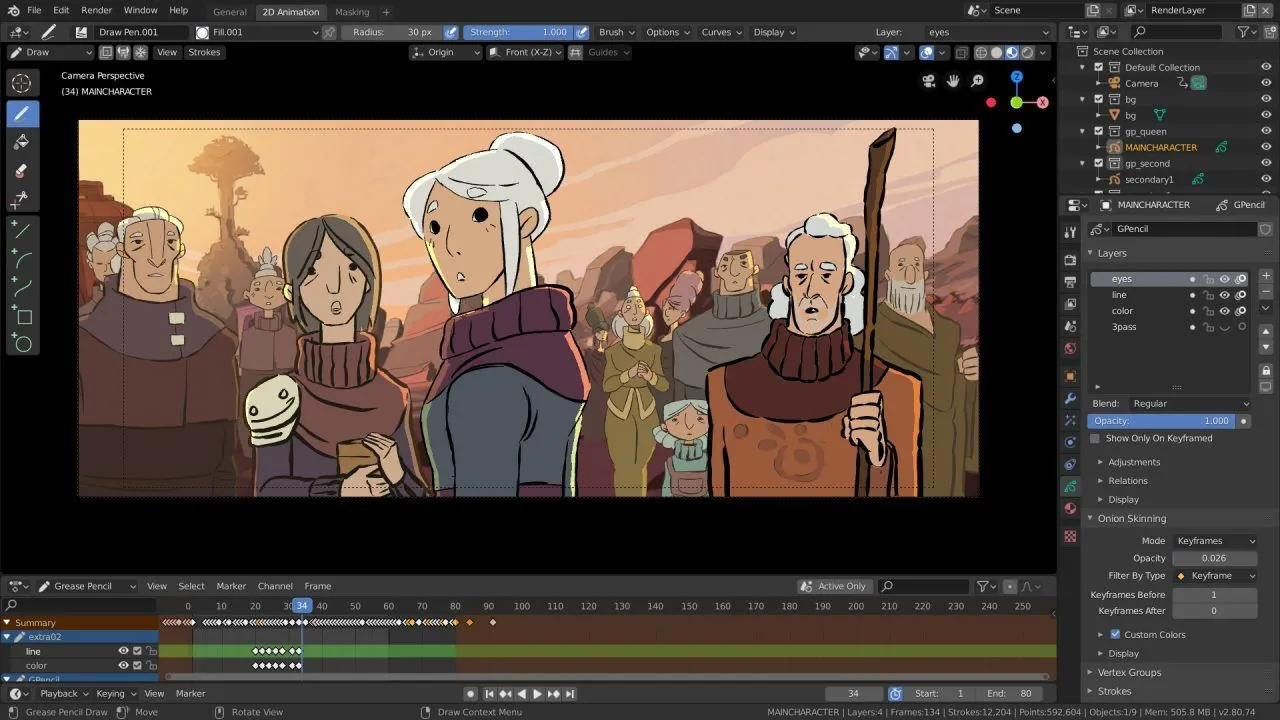 Minh họa các bản vẽ 2D và 3D được tạo trong Blender, cho thấy sự đa dạng
Minh họa các bản vẽ 2D và 3D được tạo trong Blender, cho thấy sự đa dạng
3. Hoạt Hình Theo Đường Dẫn (Motion Path Animation) – Dễ Dàng Kiểm Soát Chuyển Động
Tối ưu hóa đường đi của đối tượng trong không gian 3D
Hoạt hình theo đường dẫn cho phép bạn kiểm soát tốt hơn cách hoặc nơi đối tượng hoạt hình của bạn di chuyển trong cảnh hoặc môi trường. Bạn có thể tạo hoạt hình theo đường dẫn trong các phần mềm sáng tạo nội dung như Canva, nhưng việc có thể làm điều đó trong các công cụ phức tạp hơn như Blender thực sự bổ sung thêm chiều sâu cho các dự án của bạn.
Hoạt hình theo đường dẫn chuyển động trong Blender cho phép bạn hình dung được đường đi mà hoạt hình của bạn sẽ đi qua. Nó sử dụng các chấm trắng để hiển thị đường dẫn và lộ trình dự định trong môi trường của bạn.
Hoạt hình theo đường dẫn chuyển động có thể được đặt cho cả gốc đối tượng (object origins) và khớp xương (bone joints) trong Blender. Chỉ những hành động được đặt theo đường dẫn bạn tạo mới bị ảnh hưởng bởi hoạt hình theo đường dẫn chuyển động của bạn. Có hơn mười loại đường dẫn chuyển động bạn có thể đặt, bao gồm Around Frame, Step, Start/End và Calculate/Update. Điều này mang lại sự linh hoạt tối đa trong việc điều khiển các chuyển động phức tạp.
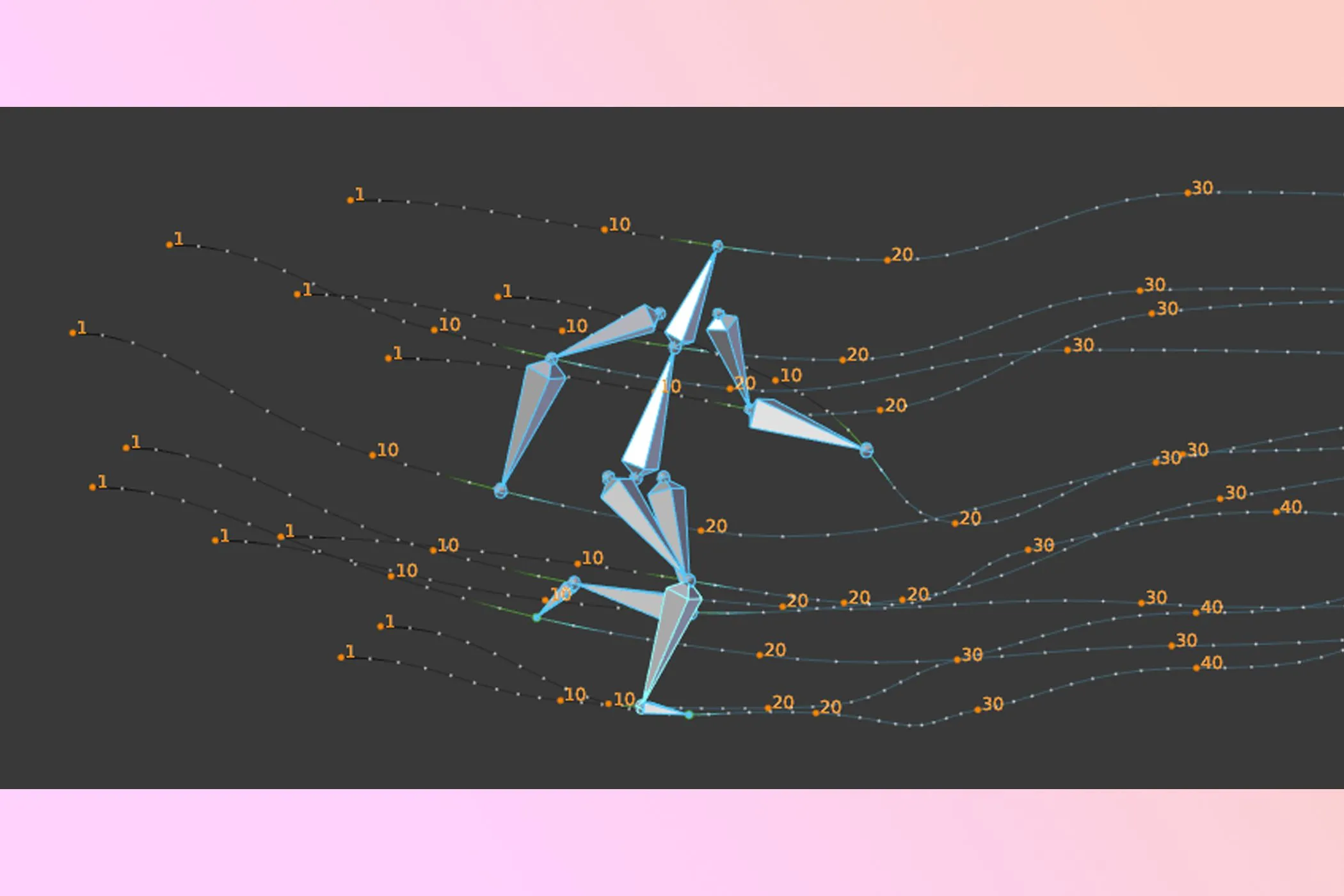 Hoạt hình đường dẫn chuyển động của mô hình người trong Blender
Hoạt hình đường dẫn chuyển động của mô hình người trong Blender
2. Hoạt Hình Phi Tuyến Tính (Non-linear Animation – NLA) – Độc Lập Hóa Các Chuyển Động
Linh hoạt tái sử dụng và kết hợp các hành động
Hoạt hình phi tuyến tính (NLA) là một cách tạo hoạt hình khác trong phần mềm, so với hoạt hình tuyến tính truyền thống hơn được tìm thấy trong các phần mềm như Premiere Pro hoặc Final Cut Pro.
Sử dụng NLA, bạn có thể tạo hoạt hình cho các thành phần riêng lẻ của đối tượng hoạt hình của mình, chẳng hạn như hướng mắt của một nhân vật, thay vì cần phải tạo hoạt hình cho toàn bộ nhân vật cùng một lúc. Điều này cho phép bạn tái sử dụng các hành động hoạt hình mà không cần sử dụng keyframes – mặc dù keyframes cũng là một khía cạnh quan trọng của hoạt hình.
NLA cho phép bạn điều chỉnh vị trí (offset) và lặp lại các hoạt hình, cũng như tăng hoặc giảm tốc độ của các giá trị hoạt hình. Bạn có thể thêm các chuỗi vào hoạt hình của mình, đồng thời xếp lớp (layering), pha trộn (blending) hoặc phủ lên (overlaying) các khía cạnh hoạt hình với nhau để tạo ra các kết quả đa diện. Khả năng này giúp tối ưu hóa quy trình làm việc và tạo ra các hoạt hình phức tạp một cách hiệu quả hơn.
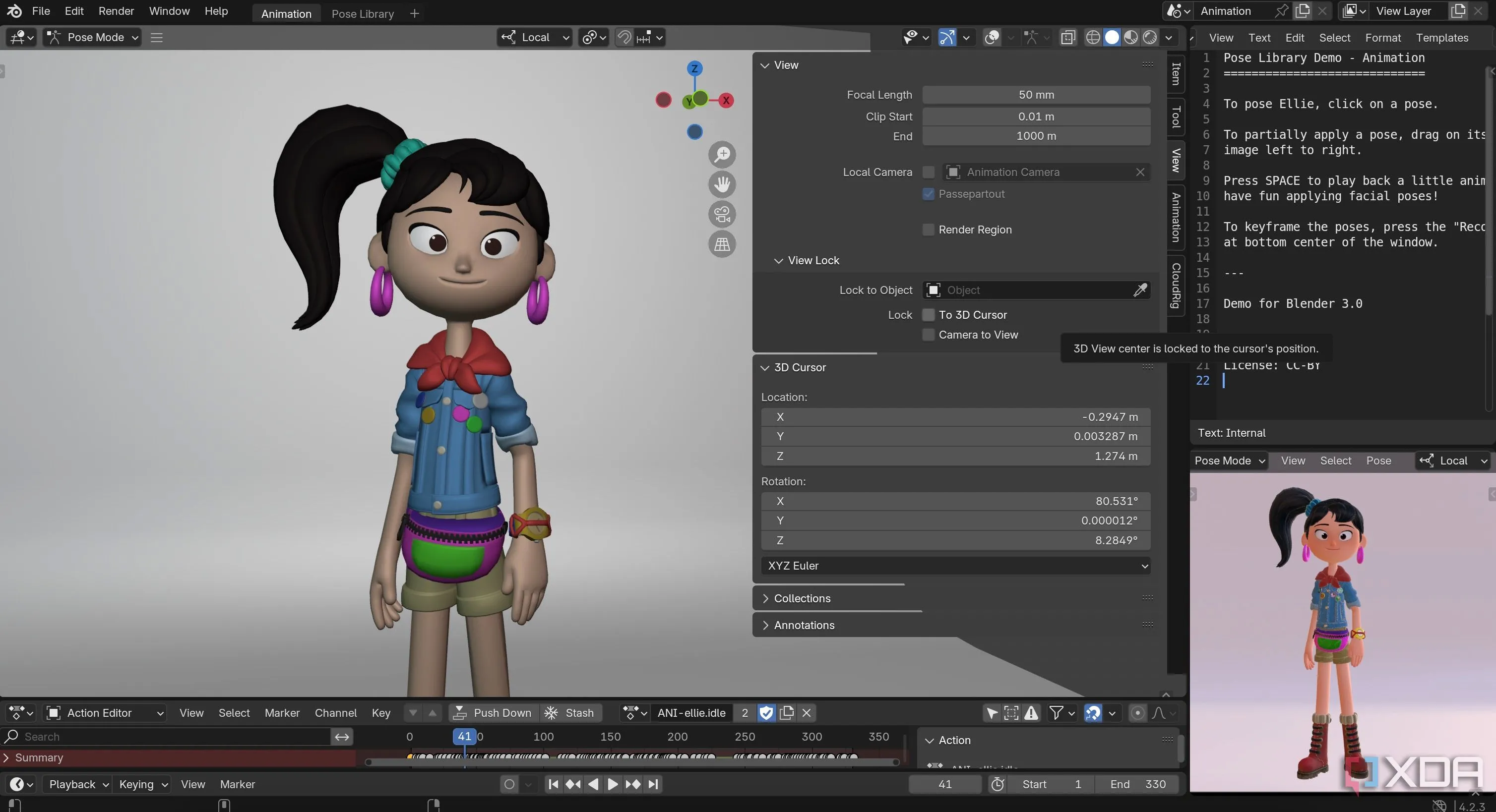 Các tùy chọn chỉnh sửa trong giao diện Blender, thể hiện khả năng tùy biến cao
Các tùy chọn chỉnh sửa trong giao diện Blender, thể hiện khả năng tùy biến cao
1. Ràng Buộc Đối Tượng (Object Constraints) – Kiểm Soát Chi Tiết Từng Thuộc Tính
Tạo nên sự tinh xảo cho mô hình và hoạt hình
Các ràng buộc (constraints) trong Blender cho phép bạn thêm sự tinh xảo hoặc phức tạp vào một rig – hoặc hệ thống xương và khớp của dự án Blender của bạn. Constraints cho phép bạn thêm phong cách và hình thức vào các dự án của mình theo những cách khác nhau. Có nhiều loại constraints khác nhau thuộc bốn danh mục:
- Motion Tracking: Theo dõi chuyển động.
- Transform: Biến đổi vị trí, xoay, tỷ lệ.
- Tracking: Theo dõi mục tiêu.
- Relationship: Thiết lập quan hệ giữa các đối tượng.
Bạn có thể thêm các ràng buộc mới hoặc sao chép những ràng buộc đã thêm trước đó vào các yếu tố mới trong rig của mình. Tuy nhiên, thêm quá nhiều ràng buộc có thể nhanh chóng làm phức tạp hoạt hình của bạn. Để xóa bất kỳ ràng buộc nào, hãy sử dụng menu Track hoặc nhấn biểu tượng X cho ràng buộc đó trong menu của riêng nó. Constraints là một công cụ mạnh mẽ để tạo ra các chuyển động chân thực và có kiểm soát, từ đó nâng cao chất lượng tổng thể của các dự án hoạt hình 3D.
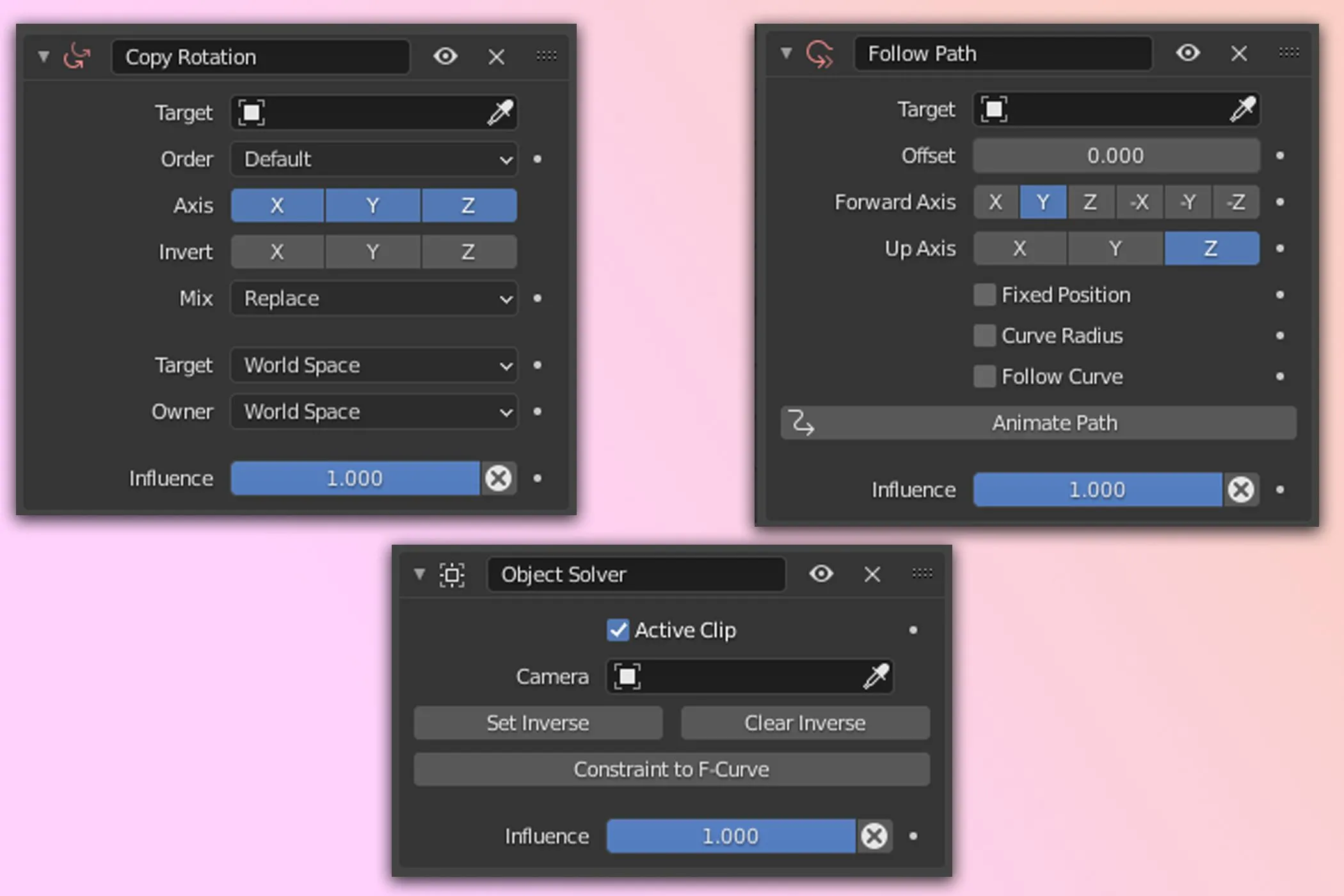 Các ví dụ về ràng buộc đối tượng (constraints) trong giao diện Blender
Các ví dụ về ràng buộc đối tượng (constraints) trong giao diện Blender
Blender: Công Cụ Hoạt Hình 3D Vượt Trội Cho Mọi Nhu Cầu
Mặc dù Blender là phần mềm mã nguồn mở, nhưng nó cung cấp các khả năng, tính năng và công cụ ở cấp độ chuyên nghiệp. Đây thường là lựa chọn hàng đầu của các nhà thiết kế và họa sĩ hoạt hình 3D, và mức giá (miễn phí) là một điểm cộng lớn cho tất cả người dùng. Với cả keyframes và thiết lập hoạt hình phi tuyến tính, có nhiều cách khác nhau để bạn có thể sử dụng Blender để tạo ra những hoạt hình đáng kinh ngạc. Phần mềm này cũng có quy trình làm việc không phá hủy, giúp giảm đáng kể sự thất vọng trong quá trình học tập cũng như trong các dự án lớn, phức tạp. Blender thực sự là công cụ đồ họa chuyển động miễn phí tốt nhất, cho dù bạn sử dụng nó cho công việc 3D hay chỉ đơn thuần là đồ họa chuyển động 2D kết hợp.
Bạn nghĩ sao về khả năng của Blender? Bạn đã từng sử dụng phần mềm này chưa? Hãy để lại bình luận bên dưới và chia sẻ trải nghiệm của bạn với cộng đồng congnghehot.net nhé!